Excel'de ondalık noktasını sola nasıl taşırız?
Diyelim ki, aşağıdaki ekran görüntüsünde gösterildiği gibi iki basamakla ondalık noktayı sola taşımanız gereken bir tam sayı listesi var. Excel'de bunu çözmek için iyi bir yönteminiz var mı?
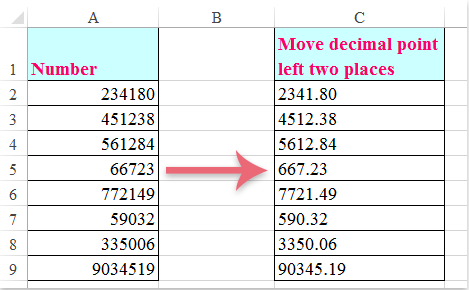
Hücreleri Biçimlendir işlevini kullanarak ondalık sayıyı iki nokta sola taşıma
Formül kullanarak ondalık sayıyı iki nokta sola taşıma
Hücreleri Biçimlendir işlevini kullanarak ondalık sayıyı iki nokta sola taşıma
Excel'de Hücreleri Biçimlendir özelliği, ondalık noktayı sola taşımak için size yardımcı olabilir, lütfen şu adımları izleyin:
1. Ondalık noktayı taşımak istediğiniz hücreleri seçin ve ardından sağ tıklayarak bağlam menüsünden Hücreleri Biçimlendir'i seçin, Hücreleri Biçimlendir iletişim kutusunda, Sayı sekmesi altında, Kategori liste kutusunda Özel'i tıklayın ve Tür metin kutusuna 0"."00 girin, aşağıdaki ekran görüntüsüne bakın:

2. Ardından Tamam düğmesine tıklayın ve ondalık nokta iki nokta sola taşınmıştır, aşağıdaki ekran görüntüsüne bakın:


Kutools AI ile Excel Sihirini Keşfedin
- Akıllı Yürütme: Hücre işlemleri gerçekleştirin, verileri analiz edin ve grafikler oluşturun—tümü basit komutlarla sürülür.
- Özel Formüller: İş akışlarınızı hızlandırmak için özel formüller oluşturun.
- VBA Kodlama: VBA kodunu kolayca yazın ve uygulayın.
- Formül Yorumlama: Karmaşık formülleri kolayca anlayın.
- Metin Çevirisi: Elektronik tablolarınız içindeki dil engellerini aşın.
Formül kullanarak ondalık sayıyı iki nokta sola taşıma
İşte size ondalık noktayı sola taşımak için yardımcı olabilecek bir formül daha var, lütfen şu adımları izleyin:
Bu formülü: =LEFT(A2,LEN(A2)-2)&"."&RIGHT((SUBSTITUTE(A2,".00","")),2) sonuçları çıkarmak istediğiniz boş bir hücreye girin ve ardından bu formülü doldurmak istediğiniz hücrelere kadar dolgu tutamacını sürükleyin ve ihtiyacınız olan aşağıdaki sonucu elde edeceksiniz:
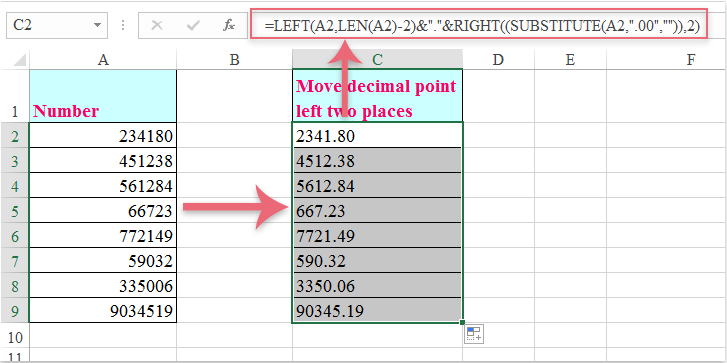
Not: Yukarıdaki yöntemler yalnızca tam sayılara uygulanabilir.
En İyi Ofis Verimlilik Araçları
Kutools for Excel ile Excel becerilerinizi güçlendirin ve benzersiz bir verimlilik deneyimi yaşayın. Kutools for Excel, üretkenliği artırmak ve zamandan tasarruf etmek için300'den fazla Gelişmiş Özellik sunuyor. İhtiyacınız olan özelliği almak için buraya tıklayın...
Office Tab, Ofis uygulamalarına sekmeli arayüz kazandırır ve işinizi çok daha kolaylaştırır.
- Word, Excel, PowerPoint'te sekmeli düzenleme ve okuma işlevini etkinleştirin.
- Yeni pencereler yerine aynı pencerede yeni sekmelerde birden fazla belge açıp oluşturun.
- Verimliliğinizi %50 artırır ve her gün yüzlerce mouse tıklaması azaltır!
Tüm Kutools eklentileri. Tek kurulum
Kutools for Office paketi, Excel, Word, Outlook & PowerPoint için eklentileri ve Office Tab Pro'yu bir araya getirir; Office uygulamalarında çalışan ekipler için ideal bir çözümdür.
- Hepsi bir arada paket — Excel, Word, Outlook & PowerPoint eklentileri + Office Tab Pro
- Tek kurulum, tek lisans — dakikalar içinde kurulun (MSI hazır)
- Birlikte daha verimli — Ofis uygulamalarında hızlı üretkenlik
- 30 günlük tam özellikli deneme — kayıt yok, kredi kartı yok
- En iyi değer — tek tek eklenti almak yerine tasarruf edin